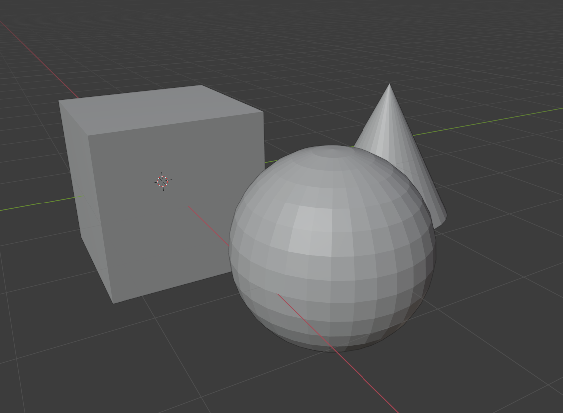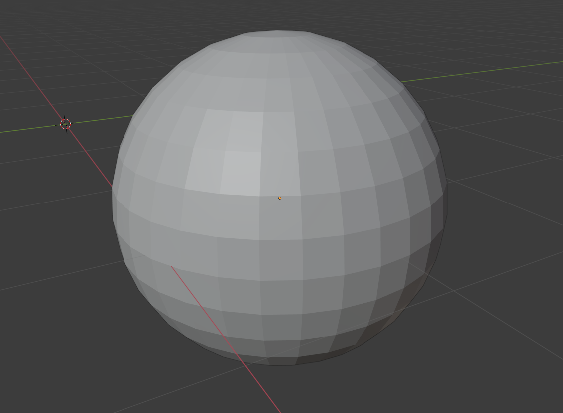Vue locale#
Toggle Local View#
Référence
- Mode:
Tous modes
- Menu:
- Raccourci:
PavnumSlash, Slash
La vue globale affiche tous les objets 3D de la scène. La vue locale isole le/les objets sélectionnés afin qu’ils soient les seuls visibles dans la fenêtre. C’est utile pour travailler sur des objets masqués par d’autres ou pour accélérer les performances de la fenêtre d’affichage dans les scènes chargées. La vue locale est contextuelle, ce qui signifie qu’elle peut être définie par fenêtre 3D.
Vous pouvez basculer entre affichage Global et Local en sélectionnant l’option dans le Menu Affichage ou en utilisant le raccourci PavnumSlash.
Note
En vue locale, le curseur 3D n’est pas verrouillé sur la scène. Au lieu de cela, chaque vue a un emplacement de curseur indépendant.
Astuce
Appuyer accidentellement sur PavnumSlash peut arriver assez souvent si vous êtes nouveau dans Blender, donc si un tas d’objets dans votre scène semble avoir mystérieusement disparu, essayez d’appuyer à nouveau sur NumpadSlash.
Suppression à partir de la vue locale#
Référence
- Mode:
Tous modes
- Menu:
- Raccourci:
Alt-PavnumSlash, Alt-Slash
Les objets peuvent être supprimés de la vue locale en les sélectionnant et en utilisant l’opérateur Remove from Local View (Supprimer de la vue locale). Cela les ramènera à la vue globale. Si le dernier objet restant est supprimé, la vue locale restera vide et vous devrez la quitter pour voir tous les objets.
Indication
Utile lorsque vous travaillez avec des objets dans des scènes denses où la sélection minutieuse d’objets à inclure dans la vue locale n’est pas pratique, en particulier lorsqu’ils se chevauchent ou sont dissimulés par des objets que vous ne souhaitez pas inclure. Dans ce cas, il est plus simple de sélectionner de nombreux objets dans une région et d’entrer dans la vue locale, puis de soustraire les objets de la vue locale une fois qu’ils sont visibles.